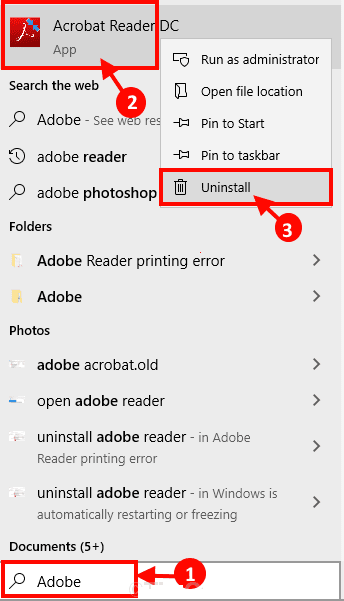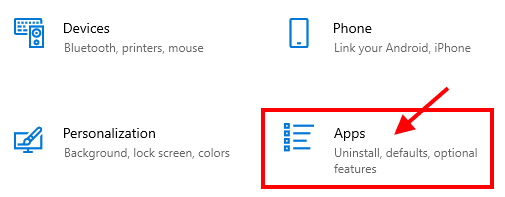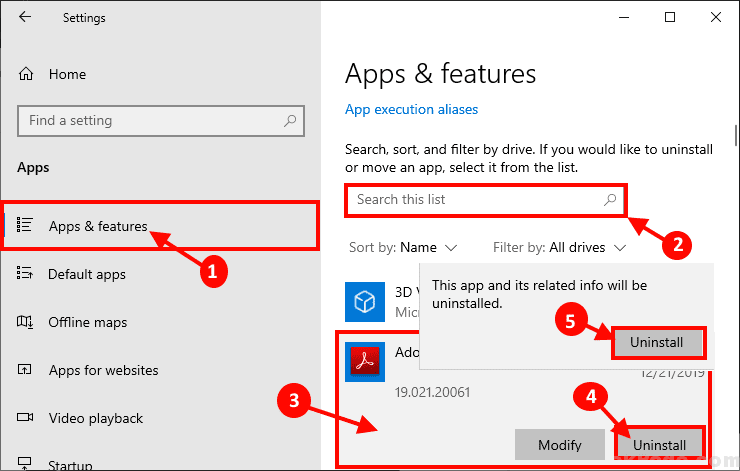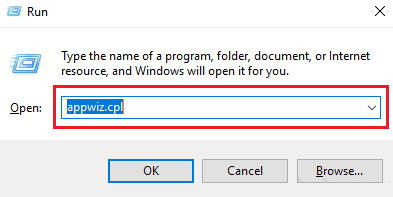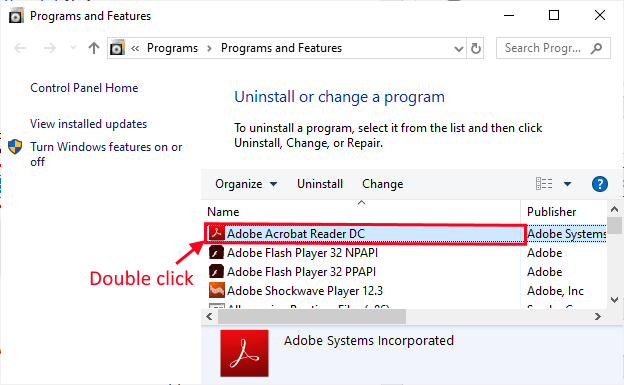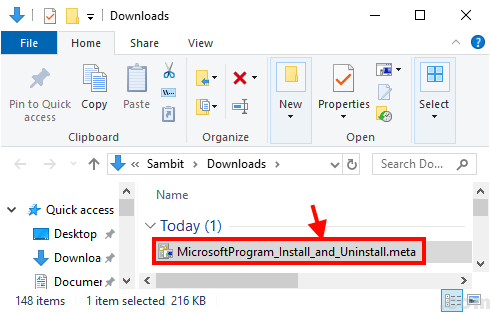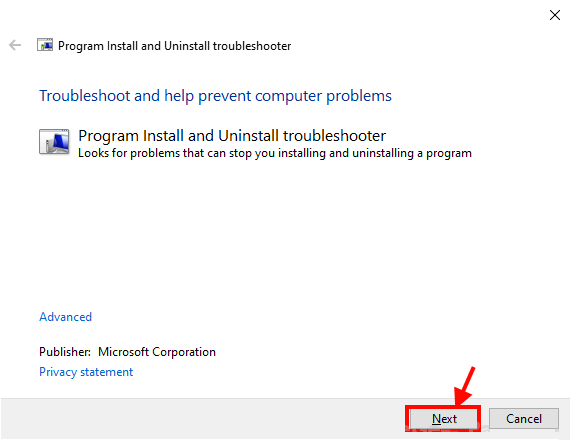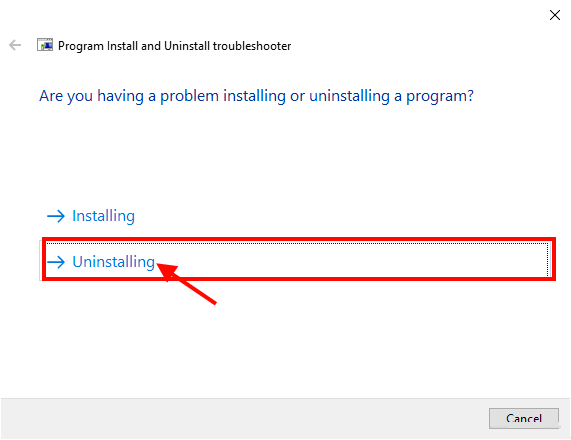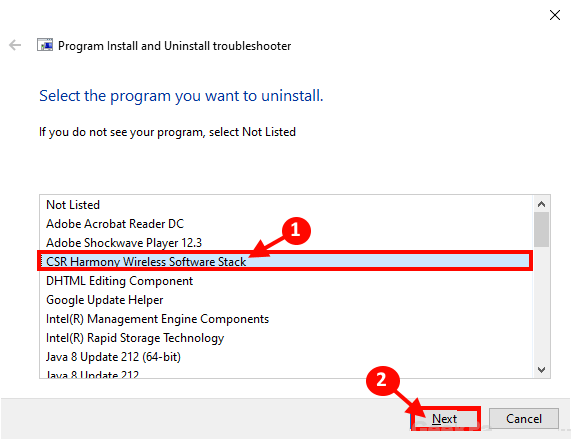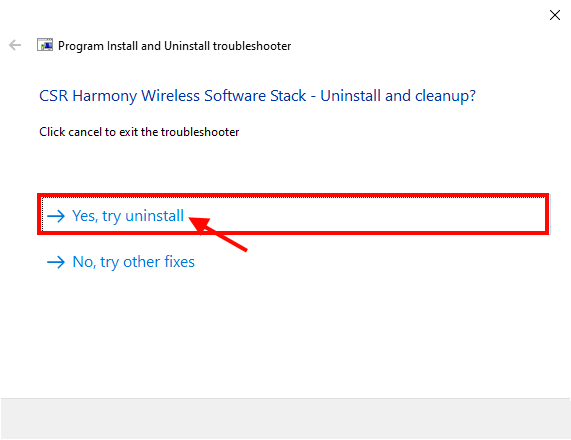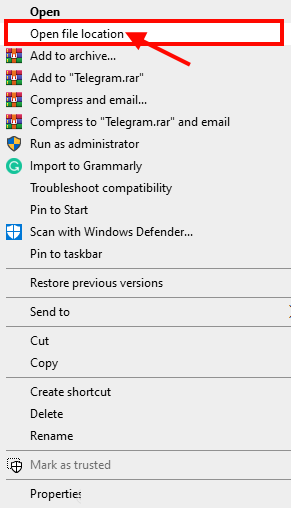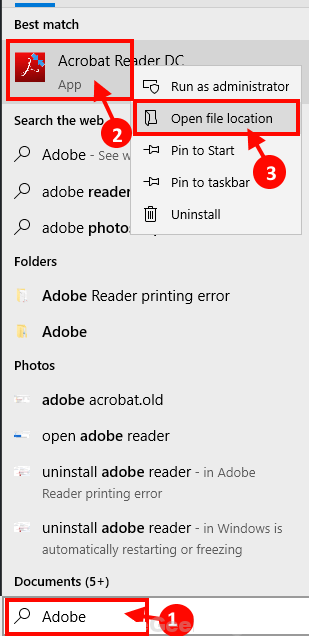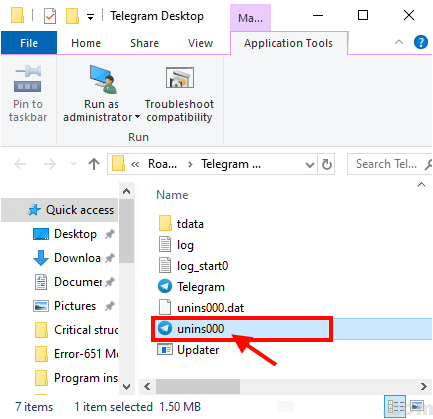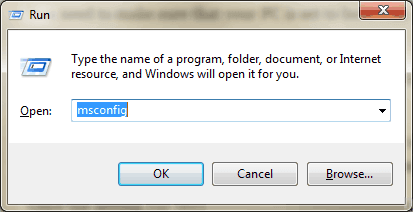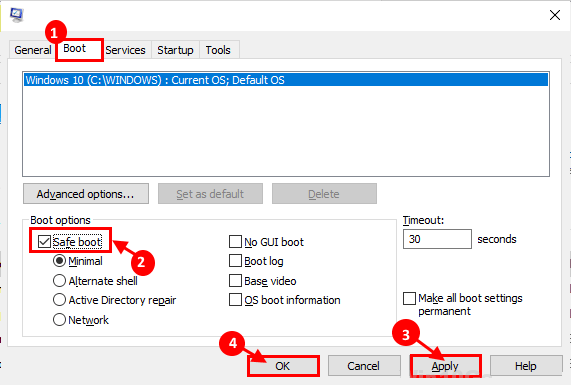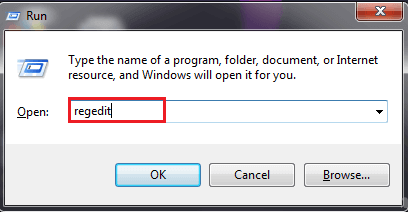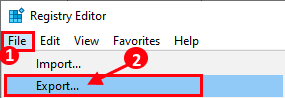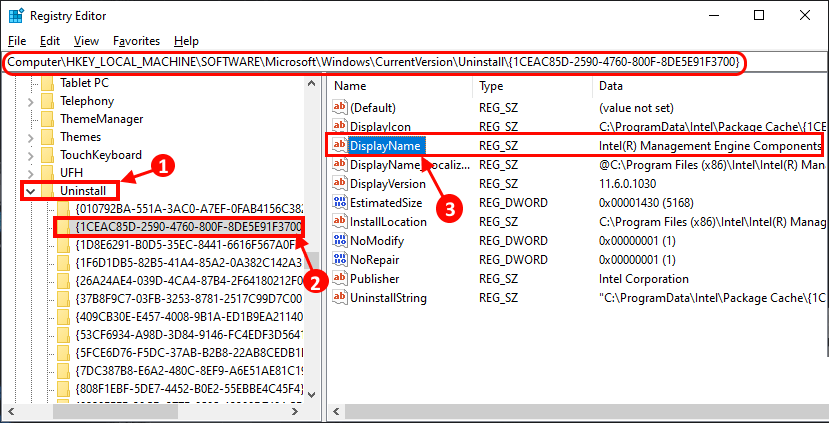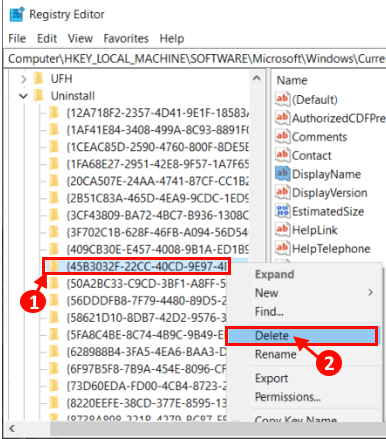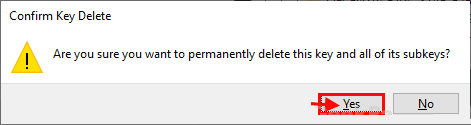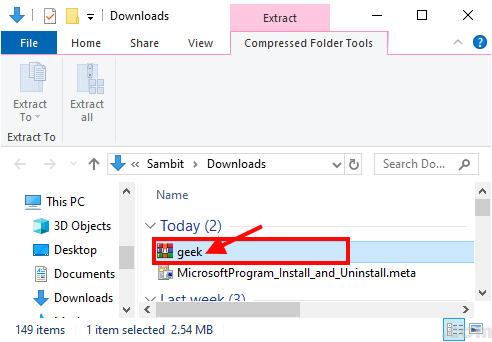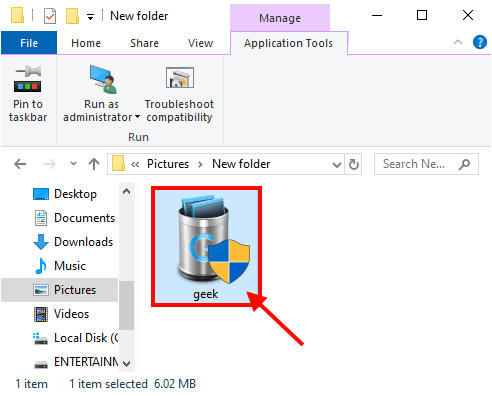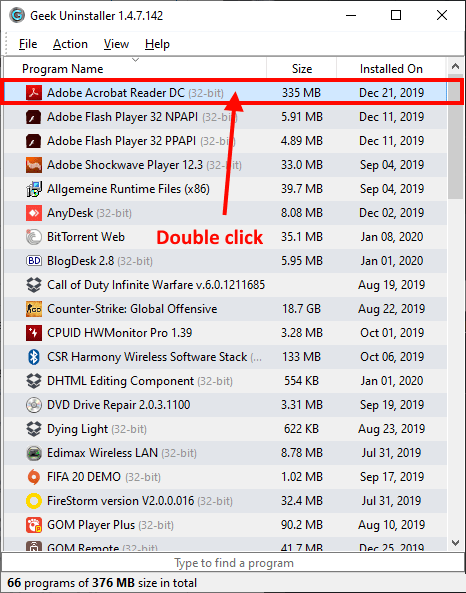8 façons de désinstaller des applications / programmes dans Windows 10
Si vous essayez de désinstaller un programme sur votre ordinateur mais pas de désinstaller votre appareil et que vous cherchez une solution, alors vous êtes au bon endroit. Dans cet article, nous aborderons toutes les méthodes disponibles pour désinstaller des programmes dans Windows 10. Par conséquent, suivez les solutions décrites dans cet article et le programme sera désinstallé de votre appareil à tout moment.
Méthode XNUMX: désinstallez un programme du menu Démarrer.
1. Cliquez sur le "Rechercher £ § £ £ £ £ £ © © © © Windows Et tapez Le nom de l'application Ou le package que vous souhaitez désinstaller.
Dans le résultat de la recherche, recherchez Application. Cliquez sur Clic droit sur L'application puis cliquez sur «Désinstaller" .
2. Suivez les instructions à l'écran pour terminer le processus de désinstallation.
Redémarrez l'ordinateur pour terminer le processus de désinstallation.
Méthode deux - désinstaller le programme de Settings-
Vous pouvez également désinstaller le programme à partir du menu des paramètres.
1. Appuyez sur la touche Windows + I Pour ouvrir les paramètres. Maintenant, cliquez sur "Applications”Pour ouvrir les paramètres de l'application.
2. Dans le volet de gauche, cliquez sur “Applications et fonctionnalités". Maintenant, sur le côté droit de la fenêtre des paramètres, sous Les applications Et caractéristiques , Vous trouverez une liste Avec applications et packages. Faites défiler vers le bas pour trouver L'application ou cliquez sur "L'application"Rechercher dans cette listeet tapez le nom de l'application. Cliquez sur l'application que vous souhaitez désinstaller puis cliquez sur Désinstaller.
Lorsqu'un message apparaît indiquant "Désinstaller cette application et l'information associée", cliquez sur "Désinstaller" pour enfin lancer le processus de désinstallation.
3. Maintenant, suivez les instructions à l'écran pour terminer le processus de désinstallation.
Redémarrez l'ordinateur pour terminer le processus de désinstallation sur votre ordinateur.
Méthode XNUMX: désinstaller des programmes du programme et des fonctionnalités
Il s'agit du processus le plus simple mais le plus efficace pour désinstaller tout logiciel / application / package de votre ordinateur. Suivez ces étapes pour désinstaller le logiciel / package-
1. Appuyez sur la touche Windows + R Pour commencer à courir. Maintenant, tapez «Appwiz.cpl"Et appuyez Entrer. La fenêtre Programmes et fonctionnalités s'ouvre.
2. Dans leProgrammes et fonctionnalités, Dans une liste Applications et packages Faites défiler vers le bas pour trouver L'application sur votre PC. Double-cliquez sur l'application que vous souhaitez Désinstallez-le Depuis votre ordinateur.
3. Suivez les instructions à l'écran pour terminer le processus de désinstallation.
Attendez un peu car c'est pratique Désinstaller Cela peut prendre un certain temps selon la taille / le type d'application.
Après avoir désinstallé L'application, n'oubliez pas de redémarrer votre ordinateur.
Méthode XNUMX: utiliser un utilitaire de résolution des problèmes logiciels
Si la désinstallation du programme n'a pas fonctionné de la manière traditionnelle, téléchargez et exécutez l'utilitaire de résolution des problèmes du programme qui désinstallera le programme sur votre ordinateur.
1. Téléchargement Dépannage des logiciels(Cliquez sur "تنزيل).
2. Maintenant, allez sur le site de téléchargement. Double-cliquez sur «MicrosoftProgram_Install_and_Uninstall.meta» pour l'exécuter.
3. Dans le programme pour installer et désinstaller le programme, cliquez sur "SuivantPour exécuter l'utilitaire de résolution des problèmes sur votre ordinateur.
4. Lorsqu'on lui a demandé de "Vous rencontrez des difficultés pour installer ou désinstaller un programme?Sur votre ordinateur, choisissez "Désinstaller" .
5. Dans leSélectionnez le programme que vous souhaitez désinstallerSélectionnez le programme dans la liste des programmes et des packages, puis cliquez sur "Suivant" .
6. Cliquez Oui, essayez de désinstallerPour démarrer le processus de désinstallation sur votre ordinateur.
Attendez un peu car le programme sera désinstallé. Lors de la désinstallation du logiciel, redémarrez l'ordinateur pour terminer le processus.
Méthode XNUMX - Utilisez le programme de désinstallation par défaut -
Chaque application a son application de désinstallation par défaut dans son emplacement d'installation. Vous pouvez l'utiliser pour désinstaller complètement L'application de votre système.
1. Si l'application a une icône sur le bureau, alors faites un clic droit sur L'application et cliquez sur "Ouvrez l'emplacement du fichier" .
Ou
Cliquez sur la boîte de recherche à côté de l'icône Windows et tapez le nom de L'application, puis dans le résultat de la recherche élevée, faites un clic droit sur L'application puis cliquez sur "Ouvrez l'emplacement du fichierPour trouver l'emplacement du fichier sur votre ordinateur.
2. Dans le site Web de L'application installé, essayez de trouver "uninstall.exe() Ce sera une application exécutable (.exe)). Double-cliquez sur l'application de désinstallation pour démarrer le processus de désinstallation.
3. Suivez les instructions à l'écran pour désinstaller complètement L'application de votre ordinateur.
Redémarrez l'ordinateur pour terminer le processus de désinstallation.
Méthode XNUMX - Désinstaller le programme en mode sans échec
Désinstallez le programme dans «الوضع الآمن«Cela pourrait fonctionner pour vous. Suivez ces étapes pour démarrer Mode sans échecEnsuite, suivez l'une des méthodes pour désinstaller le programme / package de votre ordinateur.
1. Appuyez sur la touche Windows + R Pour commencer, tapez “msconfig"Et appuyez Entrer. La fenêtre de configuration du système s'ouvre.
2. Maintenant, allez au "Démarrage"Cochez l'option"الوضع الآمن, (Assurez-vous de sélectionner "Minimum") Cliquez ensuite sur"ApplicationEt Ok”Pour enregistrer les modifications sur votre ordinateur.
Fermez la fenêtre de configuration du système.
Redémarrez l'ordinateur et il redémarrera en mode sans échec.
Après le redémarrage de Mode sans échecSuivez l'une des méthodes ci-dessus pour désinstaller L'application sur votre PC. Votre problème devrait être résolu.
Méthode XNUMX – Supprimer la clé de registre de l'application–
Si aucune des méthodes ci-dessus ne fonctionne pour vous, la suppression de la clé de registre résoudra définitivement le problème pour vous. Suivez ces étapes pour désinstaller le programme
1. Appuyez sur la touche Windows + R Pour commencer à courir. Maintenant, tapez “Regedit"Et appuyez Entrer. La fenêtre de l'éditeur de registre s'ouvre.
NB
Avant de passer au processus principal, créez une sauvegarde de votre registre. Vous pouvez récupérer l'enregistrement, si quelque chose se passe mal.
Dans leÉditeur de registre, Cliquez “Fichier"Alors cliquez"ExporterPour créer une copie de sauvegarde du registre sur votre ordinateur, puis l'enregistrer dans un emplacement sur votre lecteur. Si nécessaire, vous pouvez l'importer pour restaurer le registre.
2. Dans la fenêtre de l'Éditeur du Registre, accédez à ce site -
HKEY_LOCAL_MACHINE \ SOFTWARE \ Microsoft \ Windows \ CurrentVersion \ Uninstall
3. Vous remarquerez plusieurs clés sous le dossier «Clé».Désinstaller«À droite. Maintenant, cliquez sur chaque touche sur le côté gauche, puis cochez la case "Afficher un nom"Sur le côté droit de la fenêtre"Éditeur de registre. Répétez cette étape pour chaque clé de votre ordinateur jusqu'à ce que vous découvriez le nom correct de l'application (que vous souhaitez désinstaller).
4. Maintenant, faites un clic droit sur la clé de l'applicationproblématique Sur le côté gauche, puis cliquez sur "Supprimer".
5. Enfin, cliquez sur "Oui" pour supprimer la clé de votre ordinateur.
Cela désinstallera L'application de votre ordinateur. Après avoir désinstallé L'application, redémarrez votre ordinateur. Votre problème devrait être résolu.
Méthode XNUMX - Utilisez un programme de désinstallation tiers
Si toutes les méthodes ci-dessus ne peuvent pas résoudre votre problème, vous devriez essayer une application de désinstallation tierce. Suivez ces étapes -
1. Téléchargement Geek Uninstaller (Version gratuite) ou Revo uninstaller (Version gratuite) sur votre ordinateur.
NB
Nous allons montrer comment désinstaller une application à l'aide de Geek Uninstaller. Le processus sera le même pour Revo Uninstaller.
2. Aller à Site de téléchargement. Extraire «geek.zip» Dans un endroit approprié de votre choix.
3. Double-cliquez sur “connaisseurPour exécuter le programme de désinstallation sur votre ordinateur. Cliquez sur "ouiPour autoriser le contrôle du compte utilisateur.
4. À la fenêtre Geek Uninstaller , faites défiler vers le bas pour trouver L'application, et double-cliquez sur L'application pour démarrer le processus de désinstallation.
Suivez les instructions à l'écran pour désinstaller L'application de votre ordinateur.
Redémarrez votre ordinateur. Après le redémarrage, vérifiez si L'application est désinstallée ou non. Votre problème devrait être résolu.